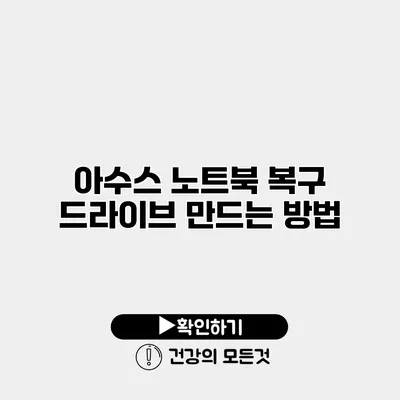아수스 노트북을 사용하다 보면 예기치 않은 문제로 인해 시스템을 복구해야 하는 상황이 발생할 수 있어요. 이럴 때 사용할 수 있는 유용한 도구가 바로 복구 드라이브입니다. 복구 드라이브를 만들면 시스템을 빠르게 복원하고 필요한 경우 데이터를 복구할 수 있어요. 오늘은 아수스 노트북에서 복구 드라이브를 만드는 방법을 자세히 알아보도록 하겠습니다.
✅ 시게이트 외장 하드로 데이터 복구를 간편하게 시작해보세요.
복구 드라이브란 무엇인가요?
복구 드라이브는 시스템 오류, 소프트웨어 문제 또는 데이터 손실 등의 문제를 해결하기 위한 유용한 도구예요. 복구 드라이브를 사용하면 초기화나 시스템 복원이 가능해지고, 데이터를 안전하게 백업할 수 있죠. 이러한 드라이브는 주로 USB 메모리를 이용하여 제작하게 되는데요.
복구 드라이브의 장점
- 시스템 복원 가능: 복구 드라이브를 통해 시스템을 원래 상태로 되돌릴 수 있어요.
- 데이터 안전성 확보: 중요한 파일과 데이터를 백업할 수 있어요.
- 사용자 친화적: 복구 과정이 간단하고 사용하기 쉬워요.
✅ 클라우드 스토리지와 기존 저장 방식의 차이를 알아보세요!
복구 드라이브 만들기
복구 드라이브를 만드는 과정은 간단하지만 몇 가지 단계를 따라야 해요. 아래의 절차를 참고하세요.
필요한 준비물
- 아수스 노트북
- 최소 16GB 이상의 USB 드라이브
- Windows 운영 체제
단계별 가이드
-
USB 드라이브 연결하기
먼저, USB 드라이브를 아수스 노트북에 연결해 주세요. USB 드라이브는 포맷이 되어 있어야 하며, 데이터가 있다면 미리 백업해 주세요. -
제어판 열기
Windows에서 “제어판”을 검색하여 실행해 주세요. -
복구 드라이브 만들기 선택
제어판에서 “복구”를 클릭한 후 “복구 드라이브 만들기”를 선택하세요. -
복구 드라이브 만들기 마법사 실행
복구 드라이브 만들기가 시작되면 안내 사항에 따라 USB 드라이브를 선택하고 다음 버튼을 눌러 주세요. -
백업 옵션 선택하기
시스템 파일을 백업할 것인지 선택할 수 있어요. 체크하면 시스템 복원 기능이 포함된 드라이브가 만들어집니다. -
드라이브 제작 완료
모든 과정이 완료되면 복구 드라이브가 생성됩니다. 생성 이후에는 USB를 안전하게 제거해 주세요.
성공적인 복구 드라이브 제작을 위한 팁
- USB 드라이브는 제조사에 따라 빠른 속도를 제공하는 것을 선택하세요.
- 복구 드라이브 제작 중에는 PC 사용을 피하는 것이 좋습니다.
✅ 아수스 노트북 복구 드라이브 만드는 팁을 알아보세요.
복구 드라이브 사용 방법
복구 드라이브를 이미 생성했다면, 문제가 발생했을 때 어떻게 사용하는지 알아둘 필요가 있어요.
복구 드라이브 부팅 방법
-
노트북 재부팅
아수스 노트북을 끈 후 USB 드라이브를 연결해 주세요. 그 후 노트북을 켭니다. -
부팅 옵션 선택
아수스 로고가 나타나면 F2 키를 눌러 BIOS 설정으로 들어가세요. -
USB 장치에서 부팅
BIOS에서 부팅 순서를 변경하여 USB 장치를 가장 우선 순위로 설정 한 후 저장하고 종료하세요. -
복구 메뉴 선택
복구 드라이브에서 부팅이 완료되면 복구 옵션을 선택하여 시스템 복원을 진행하세요.
데이터 복원 시 주의점
- 복원 과정에서 데이터가 삭제될 수 있으므로, 필요한 데이터는 미리 백업해 두는 것이 좋아요.
- 복구 완료 후에는 필요없는 드라이브를 포맷해 주세요.
요약
아수스 노트북의 복구 드라이브를 만드는 것은 비상시에 대비하는 중요한 과정이에요. 위에서 설명한 절차를 따라 복구 드라이브를 생성하면 언제든지 빠르게 시스템을 복원할 수 있습니다. 특히 복구 드라이브는 사용자가 시스템 오류로부터 보호하는 강력한 도구이므로 적극 활용해 보세요.
| 단계 | 설명 |
|---|---|
| 1 | USB 드라이브 연결하기 |
| 2 | 제어판 열기 |
| 3 | 복구 드라이브 만들기 선택 |
| 4 | 복구 드라이브 만들기 마법사 실행 |
| 5 | 백업 옵션 선택하기 |
| 6 | 드라이브 제작 완료 |
이제 아수스 노트북의 복구 드라이브를 만들고 활용하는 방법을 배웠어요. 문제가 생기기 전에 미리 대비해 두고, 시스템을 안전하게 지키길 바랍니다. 필요한 경우 언제든지 이 글을 다시 참고해 주세요!
자주 묻는 질문 Q&A
Q1: 복구 드라이브란 무엇인가요?
A1: 복구 드라이브는 시스템 오류, 소프트웨어 문제 또는 데이터 손실을 해결하기 위한 도구로, 초기화 및 시스템 복원이 가능하며 데이터를 안전하게 백업할 수 있습니다.
Q2: 복구 드라이브를 만들기 위해 필요한 준비물은 무엇인가요?
A2: 아수스 노트북, 최소 16GB 이상의 USB 드라이브, Windows 운영 체제가 필요합니다.
Q3: 복구 드라이브를 사용해 시스템 복원을 하려면 어떻게 해야 하나요?
A3: USB 드라이브를 연결하고 노트북을 재부팅한 후 F2 키로 BIOS 설정에 들어가 부팅 순서를 변경하여 USB로 부팅한 후 복구 옵션을 선택하면 됩니다.